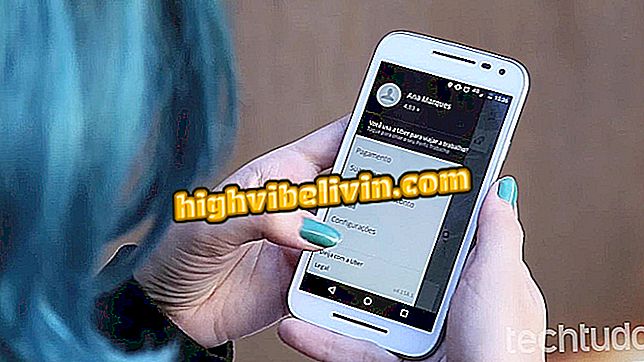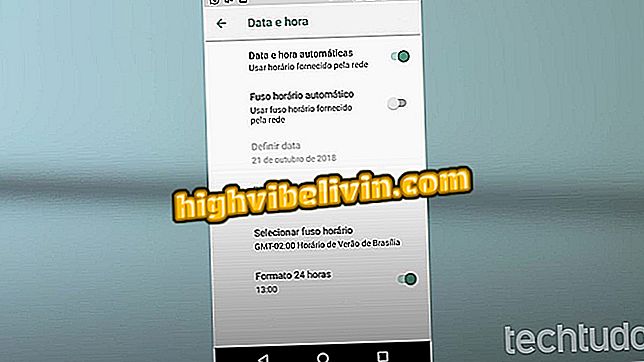Hogyan készítsünk GIF-t Instagram-ra
A GIF, a Google virtuális billentyűzete az Android és az iPhone (iOS) számára lehetővé teszi a GIF postázását Instagram-ra. Az eszköz lehetővé teszi a GIF-ek létrehozását anélkül, hogy más alkalmazásokat kellene telepítenie a telefonjára. A funkció hasznos mindenkinek, aki egyéni animációkat szeretne készíteni a csevegőalkalmazások küldésére vagy a közösségi hálózatokban való közzétételre - például az Instagram-történetek esetében.
A következő bemutatóban nézd meg, hogyan készíthetsz és postázhatsz GIF-eket a Instagram-történeteken a Gboard használatával. Az eljárást Moto E4-en hajtottuk végre az Android 7.1.1 Nougat programmal. A tippek érvényesek az Apple telefonhasználókra is.
Instagram eltávolítja a cserzett és hamis követőket; nézd meg, milyen változások vannak az Ön számára

A bemutató bemutatja, hogyan lehet létrehozni és közzétenni a GIF-eket a Instagram-történetekben a Gboard használatával
Akar vásárolni mobiltelefon, TV és egyéb kedvezményes termékek? Ismerje meg az összehasonlítást
1. lépés: Nyissa meg az Instagram-történeteket és készítsen egy fényképet. Ezután érintse meg a szöveg ikonját. Most, a Gboardban, érintse meg az arc ikonját, a terek bárjától balra;

Hozzáférés az Instagram GIF Galériához
2. lépés: Válassza ki a "GIF" fület és nyissa meg a "My GIF-eket". Érintse meg a "GIF létrehozása" elemet, és készítsen egy rövid videót, amelyet később át kell konvertálni a GIF-be;

Egyéni GIF létrehozása
3. lépés: A videó elkészítése után érintse meg a képernyő jobb alsó sarkában található gombot, hogy a képeket GIF-re konvertálja. Menj vissza a GIF GIF-galériájába, és érintsd meg az éppen létrehozott GIF-et;

Add hozzá a GIF-et Storie-hoz
4. lépés: Az iPhone-on, amikor megérinti a GIF-et, a tartalom a vágólapra kerül. Ebben az esetben tartsa az ujját a szöveges kurzoron, és a megjelenő menüben érintse meg a "Beillesztés" gombot;

Illessze be a GIF-et Storie-ba
5. lépés. Az animáció hozzáadódik a fotóhoz. Miután elvégezte a kívánt beállításokat, érintse meg a "Saját történet" elemet, hogy közzétegye a GIF-et a történetében, vagy a "Küldés" -re, hogy elküldje a képet egy barátnak;

GIF közzététele a történelemben vagy a barátok küldése
Kész! Használja ki azokat a tippeket, amelyek segítségével saját GIF-eket hozhat létre a Gboard-al, és közzé teheti az Instagram-történetét.
A kamera nem nyílik meg Instagram-on; Mit tegyek? Kérdezzen a fórumon.

Hogyan lehet egyszerre több fotót közzétenni az Instagram-történetekről